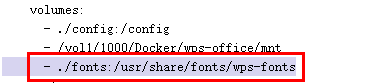官网:www.wps.com
docker发布页:https://dockerhub.xups.cn/r/linuxserver/wps-office
这个是linuxserver基于kasmVNC构建的wps镜像,wps是什么我就不介绍了,飞牛不自带office,调用docker去打开office文档云办公其实我感觉会不太方便,有需要的同学可以试试。
本次部署还是在飞牛nas的docker compose环境下
其他nas需对应修改映射目录部署
services:
wps-office:
image: lscr.io/linuxserver/wps-office:chinese
container_name: wps-office
privileged: true
security_opt:
- seccomp:unconfined #optional
environment:
- PUID=1000
- PGID=1000
- TZ=Etc/UTC
- CUSTOM_USER=admin
- PASSWORD=123456
volumes:
- ./config:/config
- /vol1/1000/Docker/wps-office/mnt
- ./fonts:/usr/share/fonts/wps-fonts
ports:
- 43000:3000
- 43001:3001
shm_size: "1gb"
restart: unless-stopped
network_mode: bridge
复制代码
登录nasip:43000,如图所示
账号:admin
密码:123456
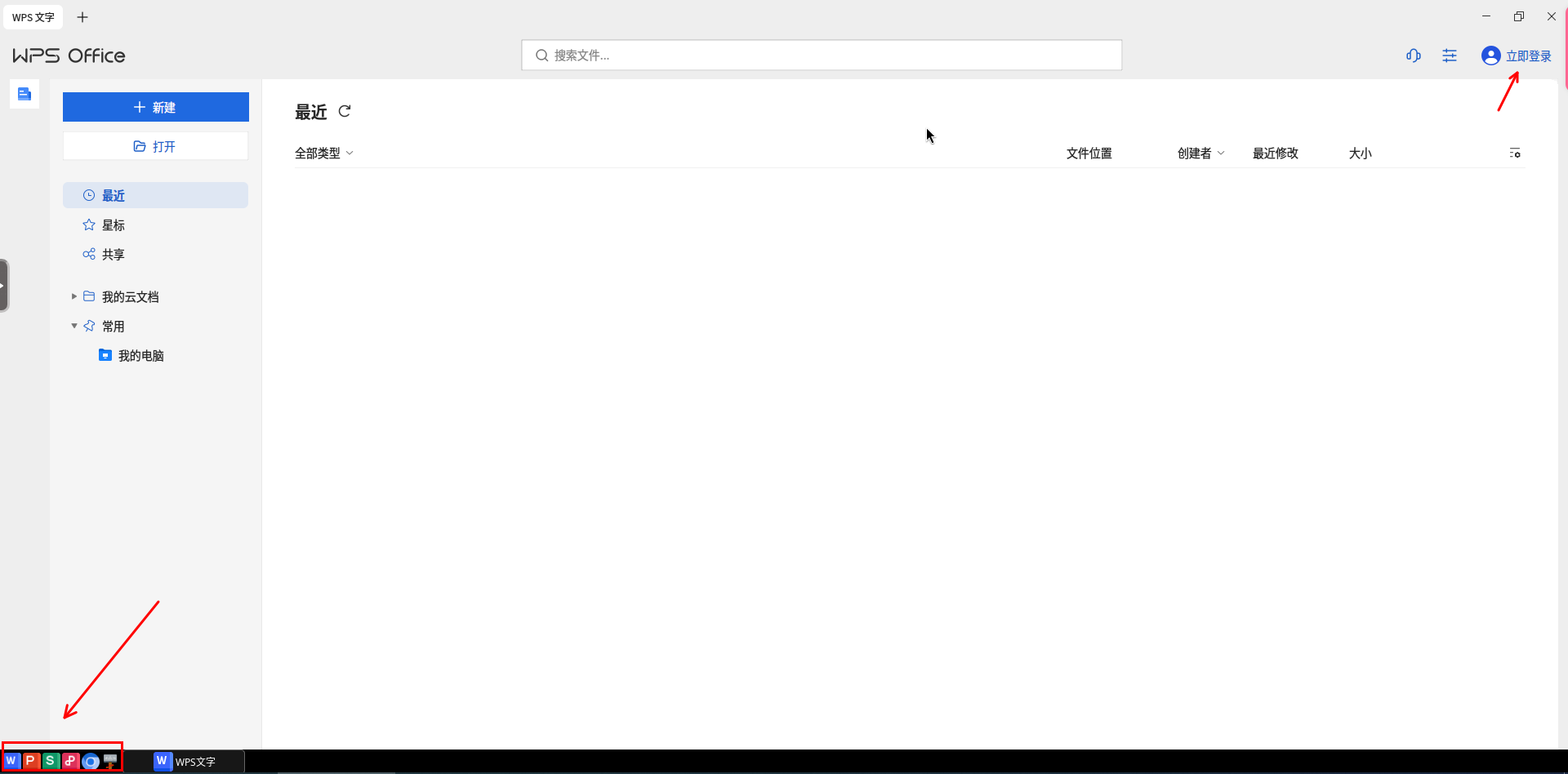
右上角可以登录wps账号,我扫码登录了下,云文档可以同步过来
这个应用左下角还附带了个chromium网页浏览器,上网测试正常,访问内网的docker应用也可以

另外左下角还有个thunar文件管理器在yml文件的卷挂载里,你可以修改第2行的左边nas映射的绝对路径指向你nas中存放文件的目录,然后你在容器里的mnt文件夹就能看到了
volumes:
- ./config:/config
- /vol1/1000/Docker/wps-office/mnt
复制代码
在docker容器里,可以通过他自带的文件管理器找到需要的文档双击就可以打开
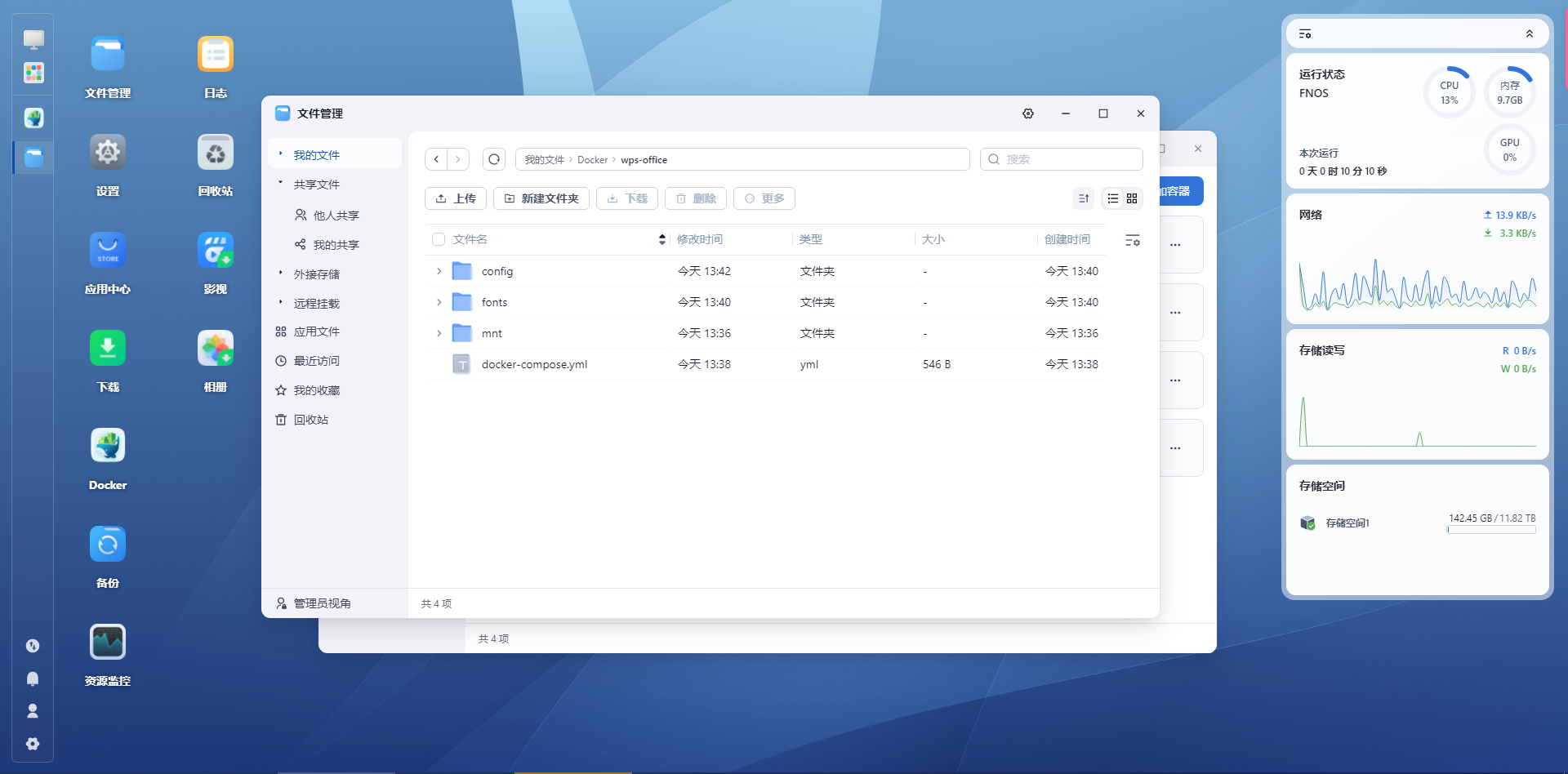
当然你也可以在wps的文件的打开菜单里,直接选择对应目录下文件也能打开
当然excel、ppt、pdf都是能打开的
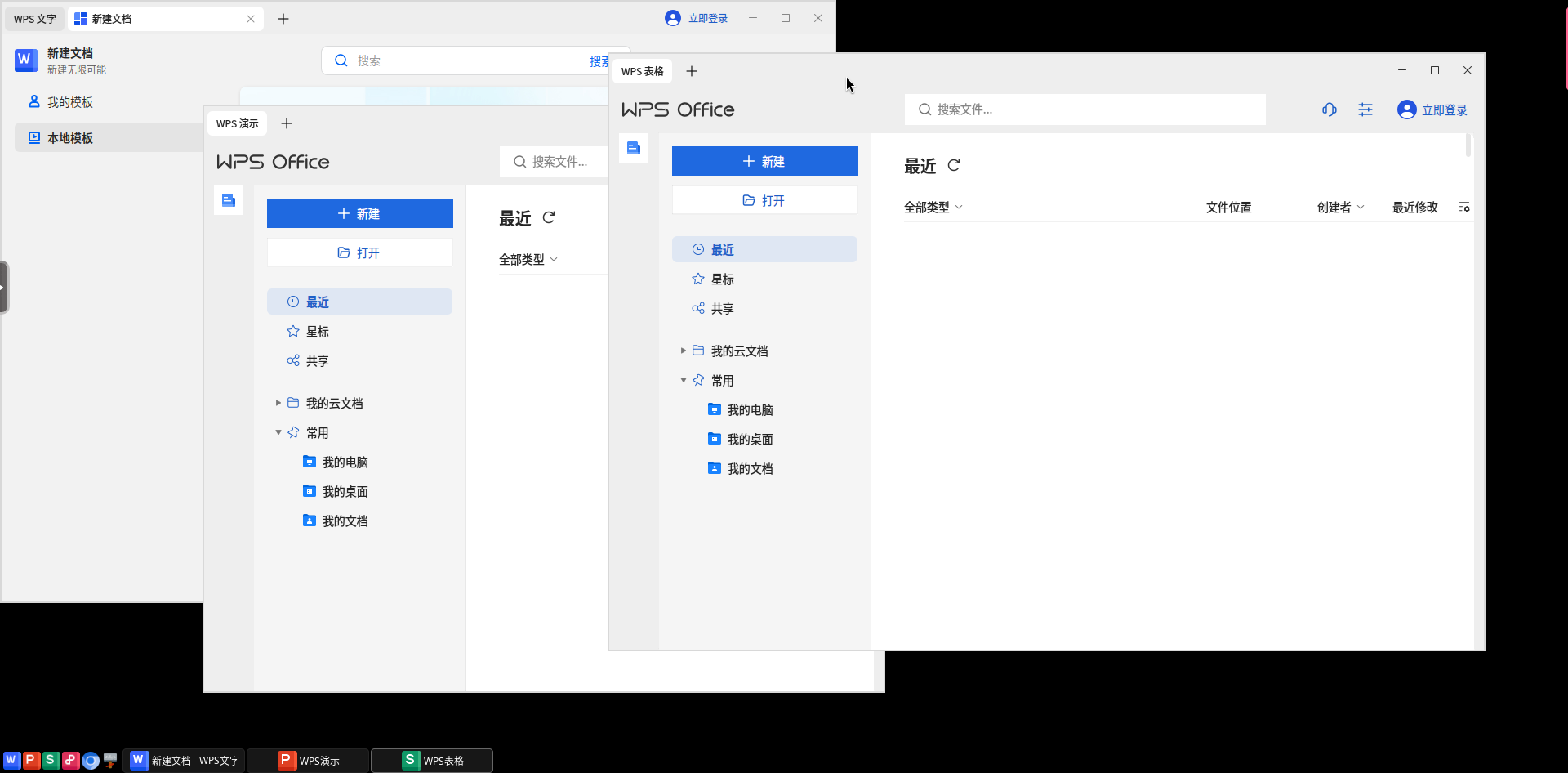
还有个中文输入的问题,不然你输入不了中文,在下图所示设置
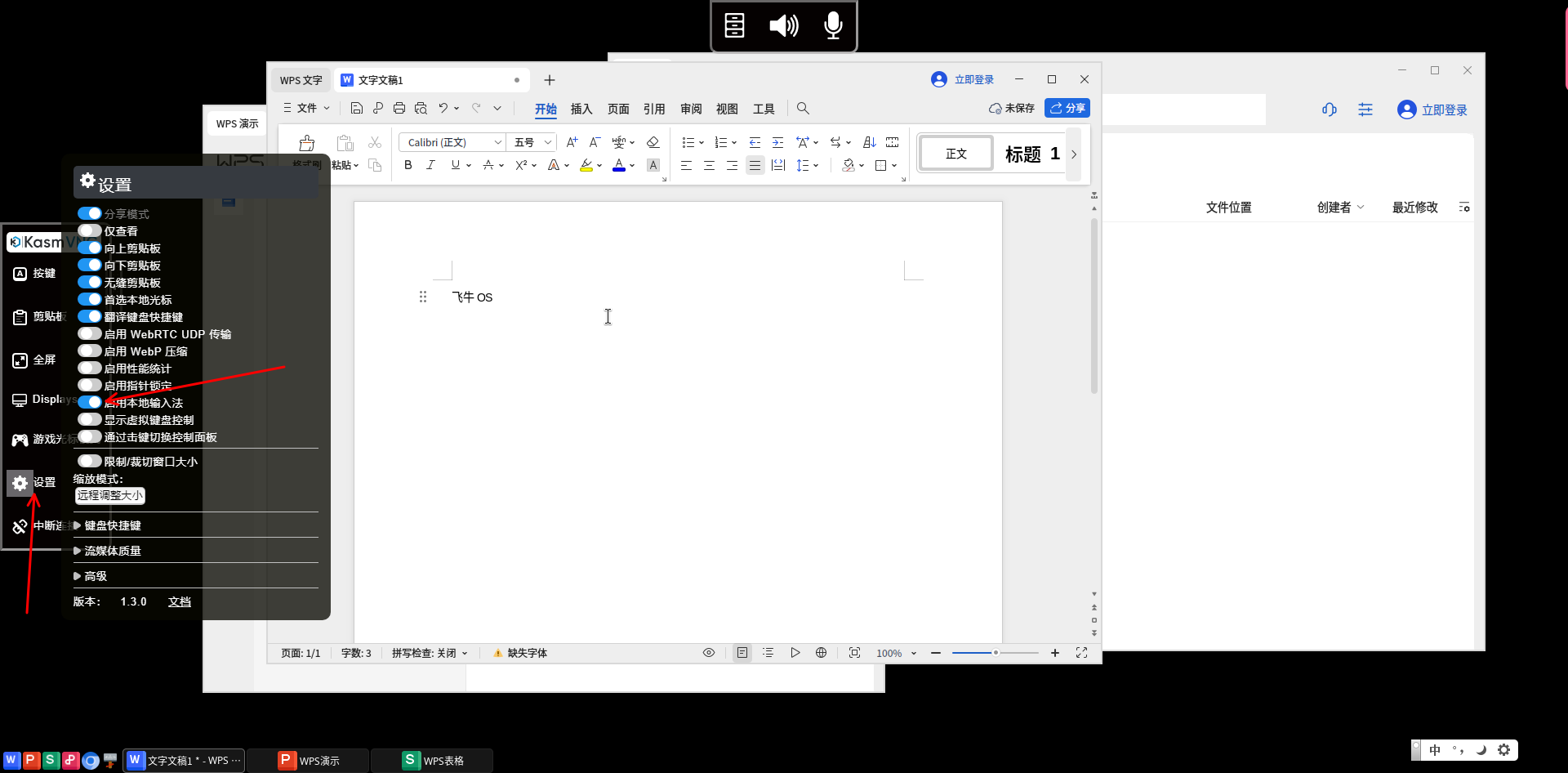
在你启动wps时候可能会报缺少字体的错误,因为我在卷映射的时候把字体目录映射出来了,我在我的仓库里存了一份他的基础字体,你可以放进wps项目目录的fonts文件夹内,就不会报字体错误了,你需要增加新字体的话也是放进这个目录。
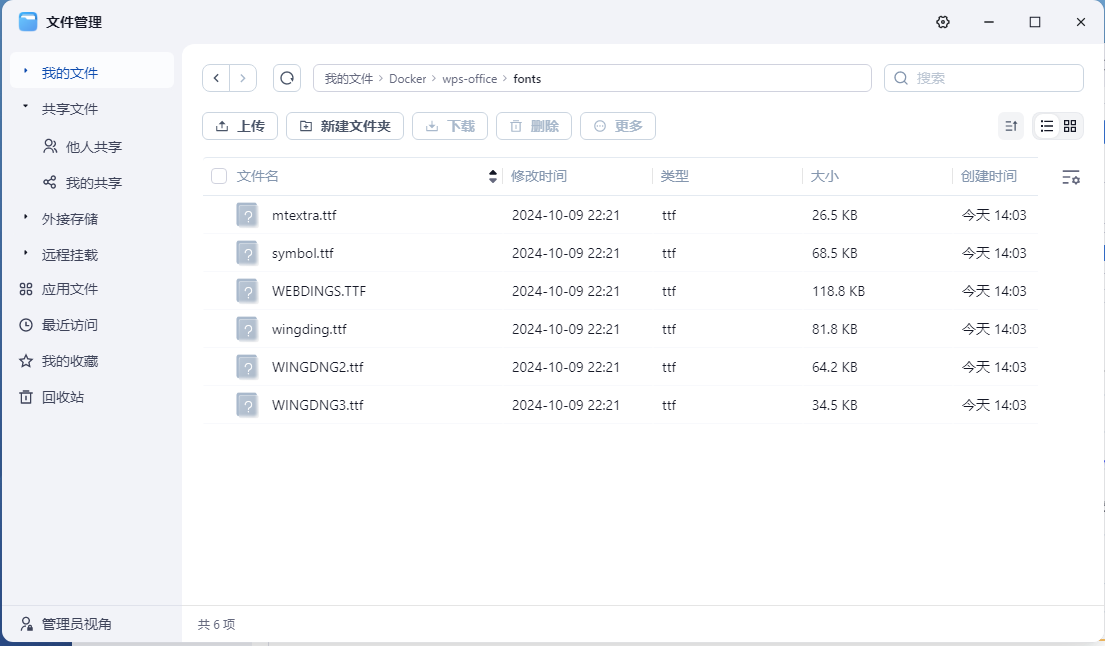
如果你不需要增加字体,可以把yml文件里的卷映射第3行删除,wps启动时候就不会报缺少字体错误了。